Conseils de dépannage pour les studios
À propos des conseils de dépannage du studio
Si vous rencontrez des problèmes avec Studio, voici quelques conseils qui pourraient vous aider.
Si le problème que vous rencontrez n’est pas couvert par cette page, veuillez contacter notre équipe d’assistance dans le Customer Success Hub.
Les mises à jour dans Designer ne sont pas reflétées dans Studio
Si vous ne vous êtes pas déconnecté de Studio depuis un certain temps, il se peut que vous deviez vider la mémoire cache de votre navigateur pour vous assurer que les modifications récentes apportées au Designer s’affichent dans Studio. Vous pouvez le faire en cliquant sur le bouton Reload de votre navigateur ou en appuyant sur la touche F5 de votre clavier.
Studio met en cache des éléments tels que les rubriques de modèle et les attributs disponibles afin d’améliorer la vitesse de réaction lorsque vous modifiez des widgets, des filtres et d’autres objets. Si vous ou un autre utilisateur modifiez les données (par exemple, si vous créez ou supprimez une rubrique dans un modèle) depuis la dernière fois que vous vous êtes connecté ou que vous êtes passé de Designer à Studio, pensez à recharger Studio dans votre navigateur.
Pas de lecture audio dans l’explorateur de documents
Dans certains cas, la lecture audio peut être indisponible dans l’Explorateur de documents. Selon le message affiché, la raison peut être l’une des suivantes :
- Audio hors de la plage de dates: La date du document est en dehors de la période de conservation spécifiée dans votre contrat (45 jours par défaut).
- Audio non disponible: Indique que le délai de conservation a augmenté et que la date du document se situe entre l’ancienne et la nouvelle limite.
- Audio manquant: Indique que le fichier audio est manquant. Nous vous recommandons de contacter le support de Qualtrics pour en connaître la raison.
Non-réception d’un courriel de réinitialisation du mot de passe
Si vous ne recevez pas rapidement un courriel après avoir demandé la réinitialisation de votre mot de passe, vérifiez votre dossier de courrier indésirable. Nous vous recommandons également d’ajouter no-reply@clarabridge.com à votre liste d’expéditeurs sûrs.
Problèmes de connexion liés au changement d’application
Si un utilisateur rencontre des problèmes de connexion lorsqu’il accède à la dernière application avec laquelle il travaillait, l’effacement de l’état de la dernière application peut l’aider.
Comment effacer le dernier état de l’application d’un utilisateur ?
- Se connecter à Studio.
- Développez le menu de l’avatar de l’utilisateur dans le coin supérieur droit.
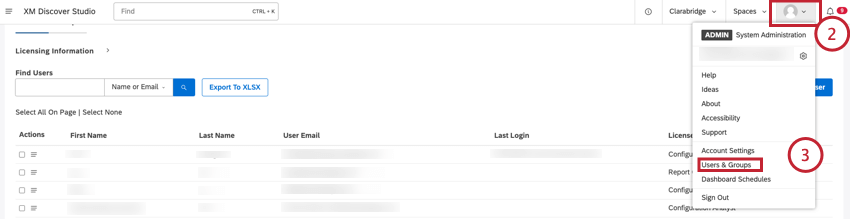
- Sélectionnez Utilisateurs et groupes.
- Sur la page Utilisateurs & ; Groupes, sélectionnez l’onglet Utilisateurs .
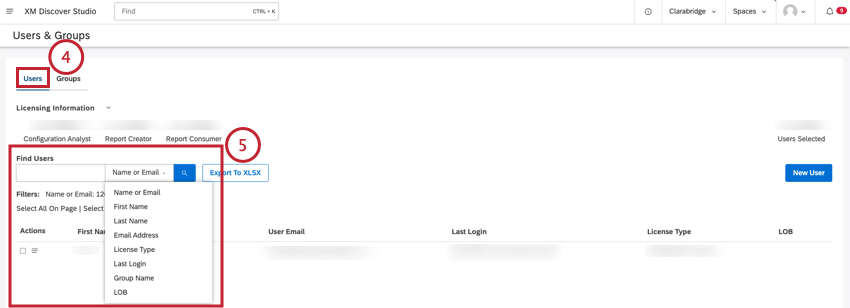
- Utilisez le champ de recherche Trouver des utilisateurs pour localiser l’utilisateur qui rencontre des problèmes de connexion.
- Développez le menu dactions suivant le compte d’utilisateur.
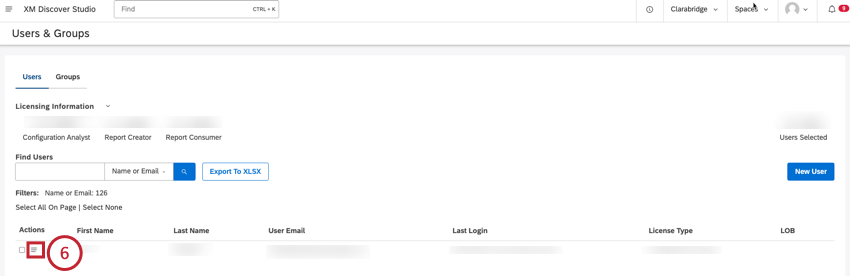
- Sélectionnez Modifier.
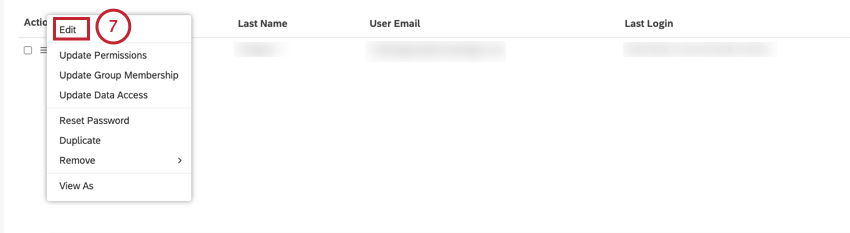
- Cliquez sur le bouton Effacer l’état de la dernière application en bas de la fenêtre Détails de l’utilisateur.
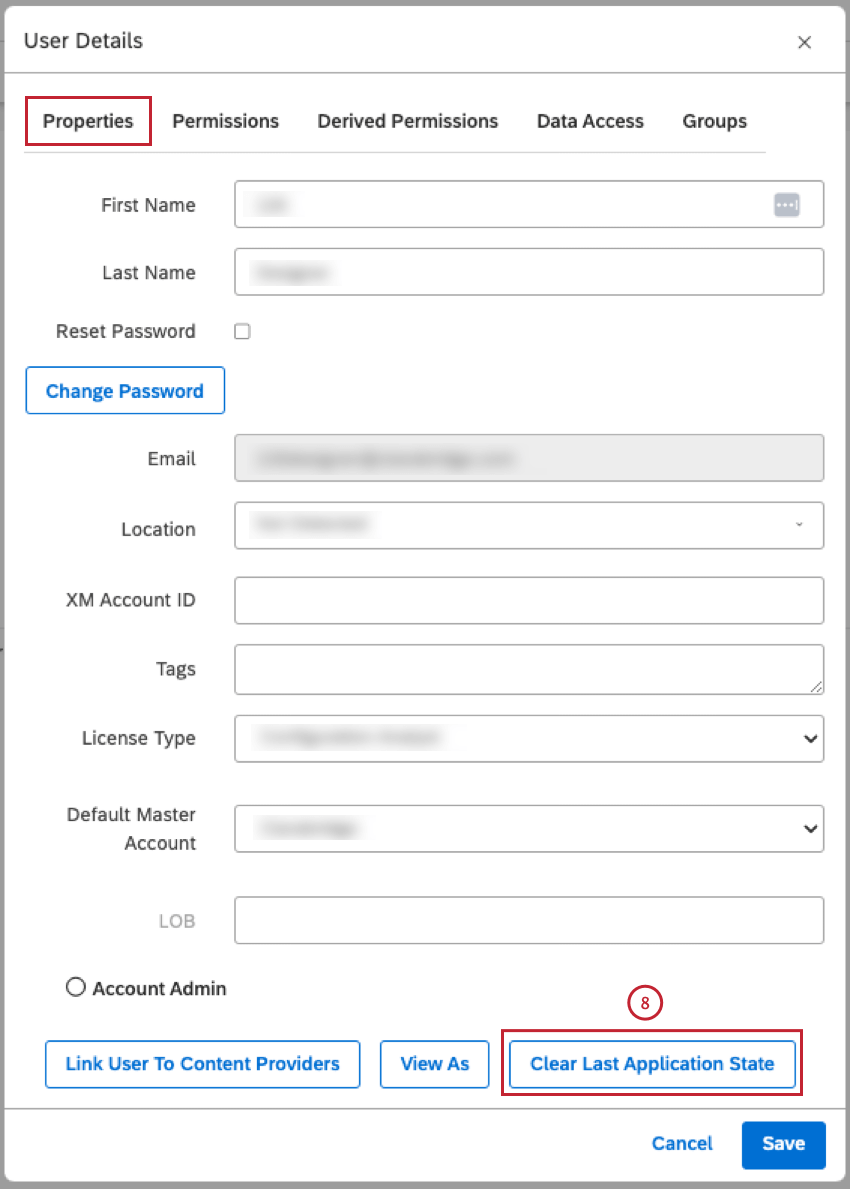
Le widget intégré ne s’affiche pas dans un outil externe
Si un widget intégré ne s’affiche pas dans l’outil externe, mais fonctionne dans Outils, essayez les étapes de dépannage suivantes :
- Ajoutez net domain à la liste d’autorisation de votre navigateur.
- Désactivez les bloqueurs de publicité ou acceptez le net dans votre bloqueur de publicité.
- Activez les cookies tiers dans votre navigateur, car Studio agit en tant que tiers lorsque vous intégrez des widgets dans une autre application.